萬盛學電腦網 >> 圖文處理 >> Photoshop教程 >> ps合成圖片教程 >> PhotoShop打造抽象星雲美女人像海報效果教程
PhotoShop打造抽象星雲美女人像海報效果教程
教程中主要要使用的技術是圖層蒙版的應用和制作一些抽象圖形,當然還有一些其它的技巧。這個教程不是很難大家一起來制作吧。
先看一下 photoshop教程 最終效果:

1.創建一個950*1250像素的文件,並將背景設置為黑色。打開人物模型照片,摳選並將他粘貼到畫布上。

調整圖像。查看圖像有多余的部分去除,使用塗抹工具調整3-5%的強度,在腿部塗抹,讓腿上的皮膚更光滑一點。

現在使用減淡(Dodge)和加深(Burn)工具,曝光度都是10-15%左右,並按如下所示的位置塗抹。如果你使用的不是和我一樣的照片,
你的對比度要是很好這一步你可以省略。

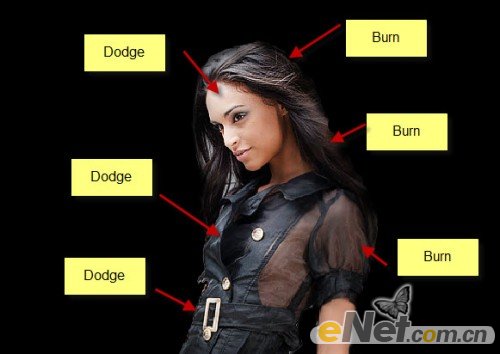
整理和消除頭發與人物的硬邊


得到如下效果

2.給人物圖層做幾個調整層。點擊圖層面板下方的“創建新的圖層或調整圖層”按鈕,選擇下面幾個調整。
曲線
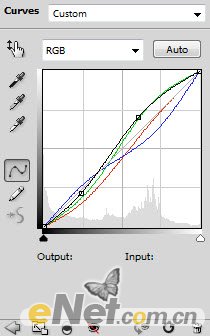
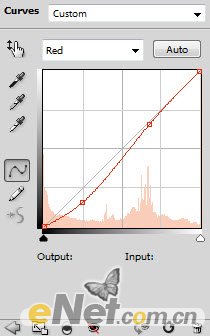
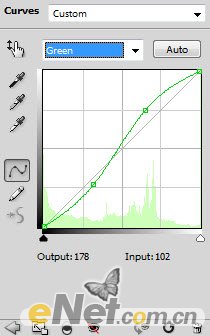
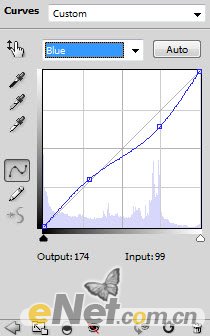
自然飽和度
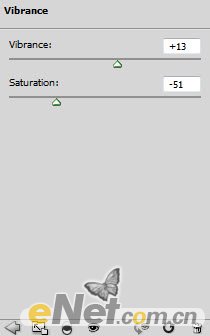
色彩平衡
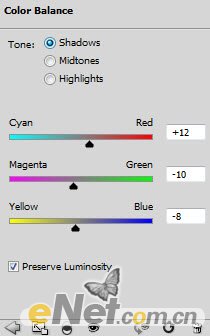
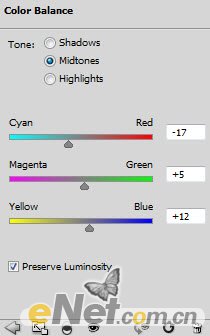
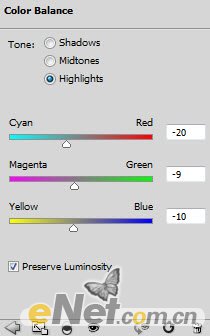
得到如下效果

3.載入星雲筆刷(這個網上很多免費可以去下載),新建一個層畫一些星雲來作為底部。如果有必要可以使用“自由變換”調整一下形狀。

用黑色軟角筆刷繪制一些陰影

使用“自由變換”給星雲做一些變形

將他放倒人物層下面制作如下圖所示效果

將星雲調整小一些,來制作一團星雲

結合人物模型將壓縮的星雲放置在不同位置


4.來做一些抽象形狀。創建一個200*200像素的文件,設置背景為黑色。繪制一個如下圖的路徑。

使用硬角畫筆,將筆尖設置為1px

選擇鋼筆工具,在路徑上點擊鼠標右鍵,選擇“描邊路徑”在彈出的菜單中將“模擬壓力”選框的勾去掉
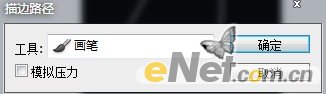
按住Ctrl鍵,用鼠標右鍵點擊圖層的略縮圖,然後點擊菜單上的“編輯>定義畫筆預設”在彈出的對話框中給畫筆命名。
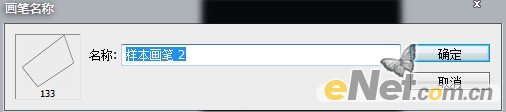
選擇新建的畫筆,按F5調出畫筆預設面板,如下設置

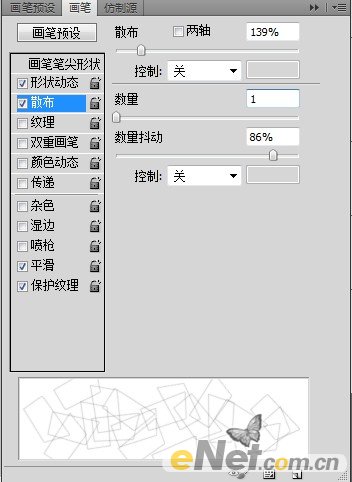
在背景上繪制如下圖形,來給女孩添加活力。使用一個橡皮擦工具擦除一些多余圖形,給圖形制作一些深度

5.來做一些日蝕效果。使用軟角白色筆刷,在圖上繪制一個白點
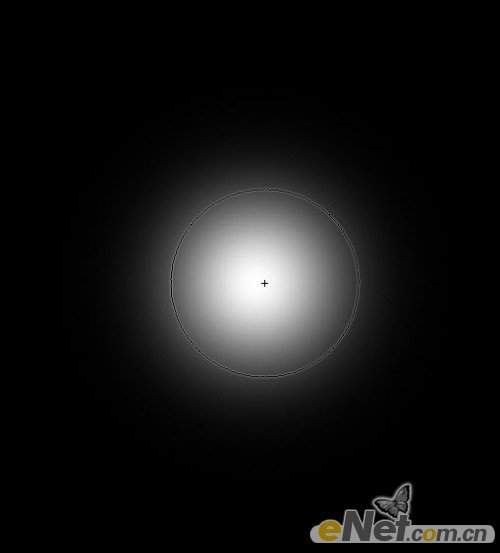
使用橡皮擦工具,將筆尖大小設置的比剛才繪制的白點稍小一些,如下圖設置
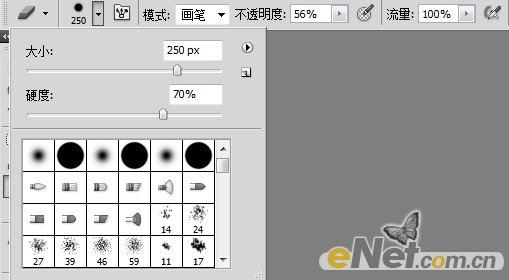
在繪制的白點上點擊一下,得到如下效果

復制日蝕層幾次,旋轉並放在不同位置,如下圖所示
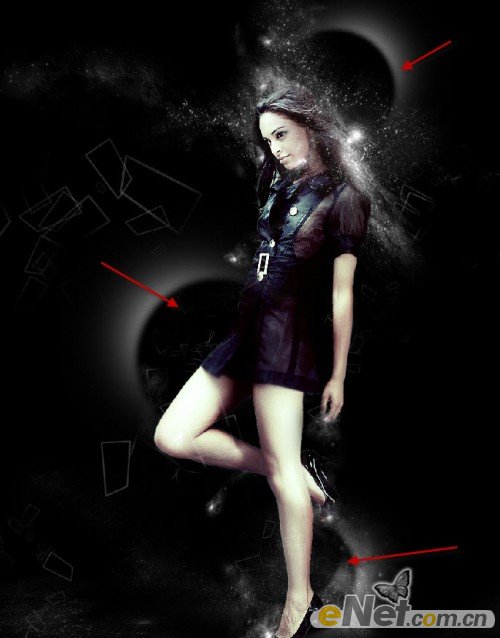
6.添加一些抽象描邊光線條,方法已經用了很多次,硅谷就有自己找一下,得到如圖效果

新建一個層,使用軟角筆刷,如下圖繪制一些光效應

設置圖層的混合模式為“疊加”

使用色彩平衡、色階等調整一些配色方案,這個根據自己的想象力來配置一些沖擊的更加瘋狂的顏色。
然後使用“濾鏡>雜色>減少雜色”如下設置
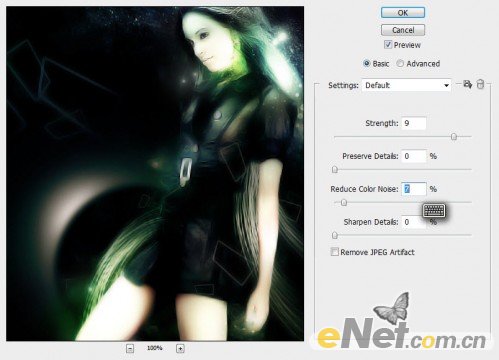
來看看圖像,人物以及衣服更加清晰有層次

最後在畫一些星雲環繞日蝕完成這個效果,看下圖!



